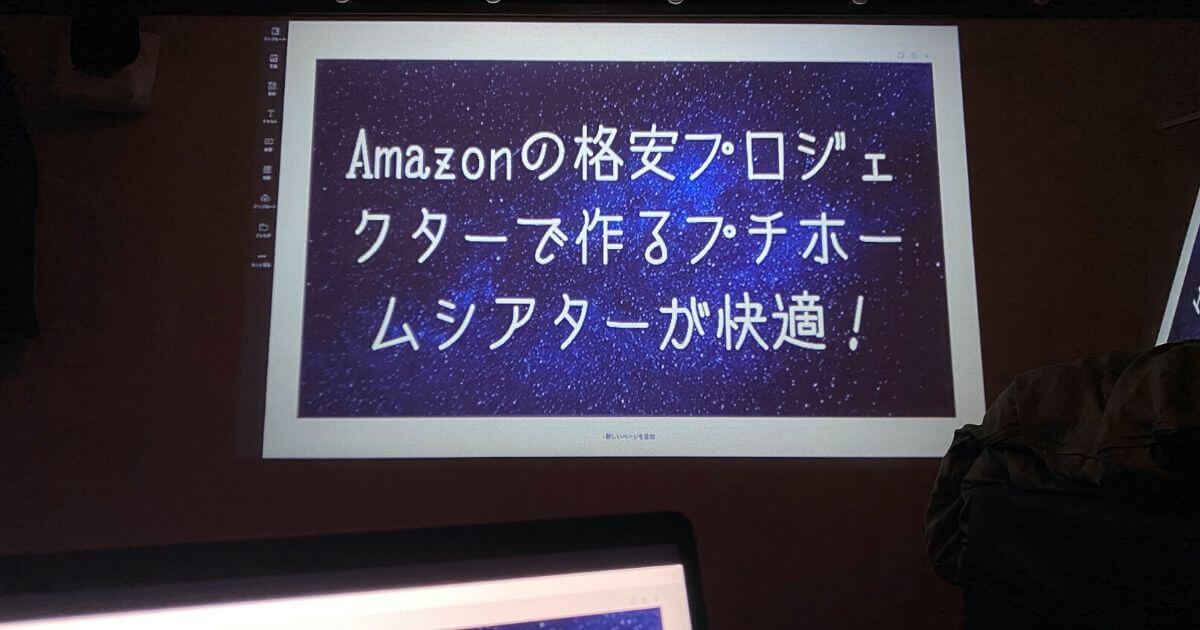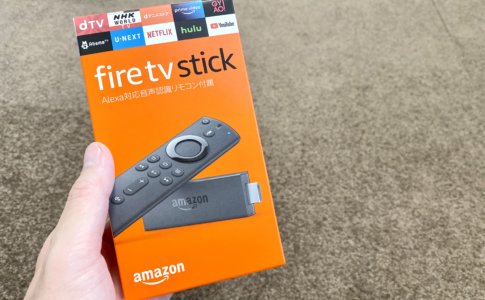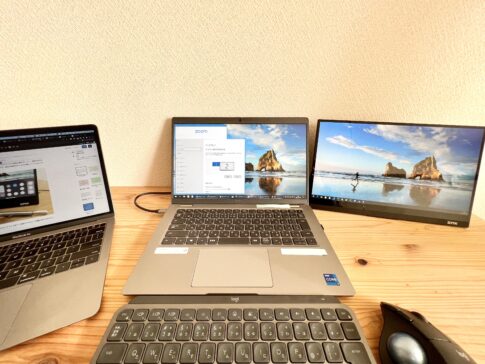- 大画面で映画が見たい
- でかいテレビは邪魔になるから置きたくない
- 中国製の格安プロジェクターってどうなの?
最近、毎日のように映画を見てます。
MacBookで見ると映像も綺麗で申し分ないんですけど、13インチの画面はさすがに迫力にかける……。
やっぱり映画は大画面で観たい!
Amazonランキング上位でお値段なんと1万円以下の格安プロジェクター『POYANK データプロジェクター 3600lm』を買ってみました。(僕が買った時は3600lmでしたが、今はアップグレードして最低でも4500lmになってます)
中国の聞いたことないメーカーなので不安だったけど、なかなか良いです!
良かったところは
- 圧倒的にコスパがいい(1万円以下)
- 軽くてコンパクト
- 字幕がきれいに読めるほどの高画質
- お手軽ホームシアターが構築できる(大画面の映画はやっぱり良い!)
悪かったところは
- 無線接続は遅延が発生する
- ファンの音はする(そんなに気にならないけど)
- 暗いシーンが見えづらい
です。
この安いプロジェクターのおかげで平日の21時から大画面で映画を観るのが日常になりつつあります。
とにかく安くて使えるプロジェクターが欲しい方におすすめです!
月額400円でホームシアター>>Amazonプライムビデオを無料体験
もくじ
POYANK(ポヤンク)のプロジェクターの種類
POYANK(ポヤンク)のプロジェクタは明るさによって複数種類発売されてます。
僕が買った時は3600lm(ルーメン)のものしか無かったけど、今は最低でも4500lmになってて完全に上位互換。(6000lmも発売されてるみたいだけど、なぜか高いので選択肢には入らないと思います)
- 3600lm:僕が買ったやつ。現在はAmazonページなし。
- 4500lm:スタンダート
- 6500lm:より明るく投影できる
lm(ルーメン)の数値が大きい方が明るくて綺麗に投影できるので、より品質にこだわりたいなら6500lmの方を選ぶといいです。
POYANK データプロジェクター 3600lm
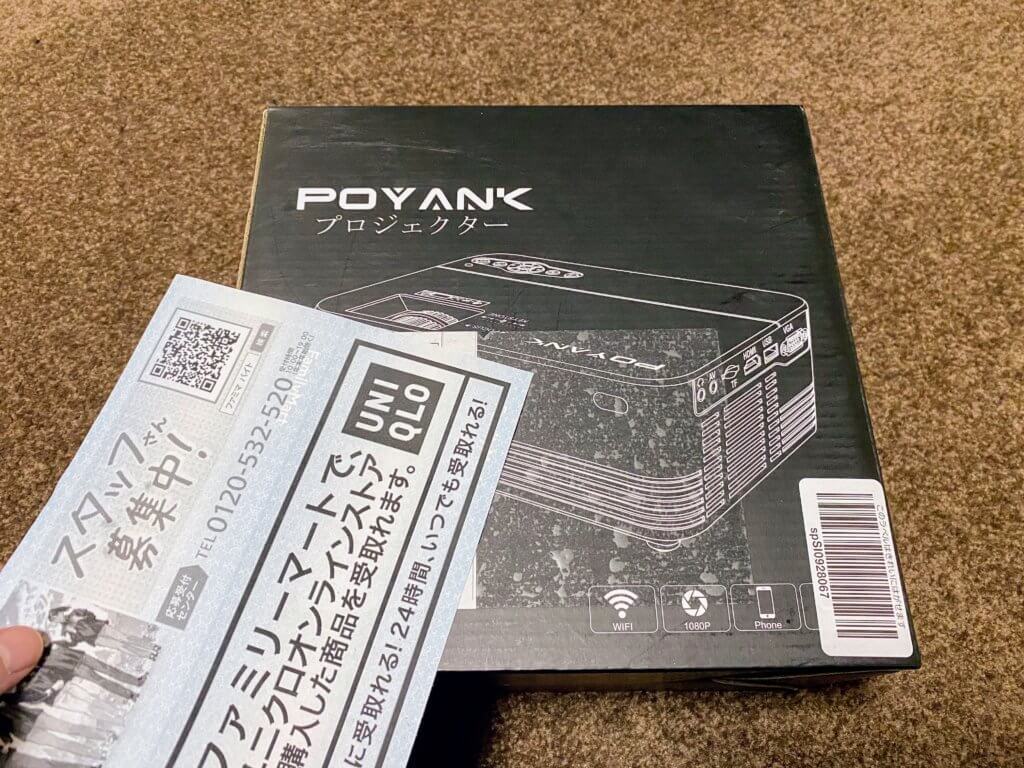
待ち切れないのでコンビニ受け取りにして仕事終わりにダッシュでGETしました。
コンパクトな箱でよかったです。
内容物
本体はコンパクトで軽いです。
その分プラスティック感があって少し安っぽい感じはあります。


付属品として
- リモコン(単4電池2本)
- HDMIケーブル
- AVケーブル
が同封されています。
リモコンは電池が付属してないので、気をつけてください。
本体上部には操作ボタンがありますけど、ほとんどリモコン操作になると思います。
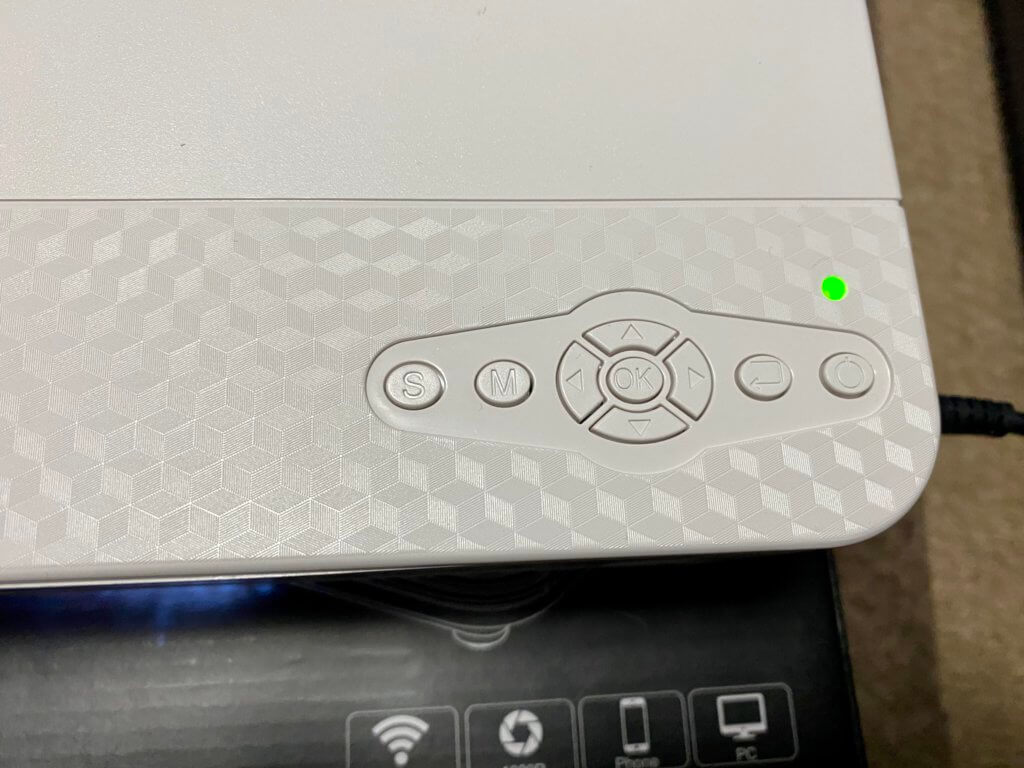
接続端子

側面に排気口と接続端子があります。
接続方法は色々あるようで
- WiFi接続
- DVDプレイヤー
- マイクロSD
- HDMI
- VGA
- USB
- Lightningケーブル(iPhoneから有線接続)
僕はとりあえずMacBookとWiFi接続してみることにしました。
とりあえずWiFi接続してみる
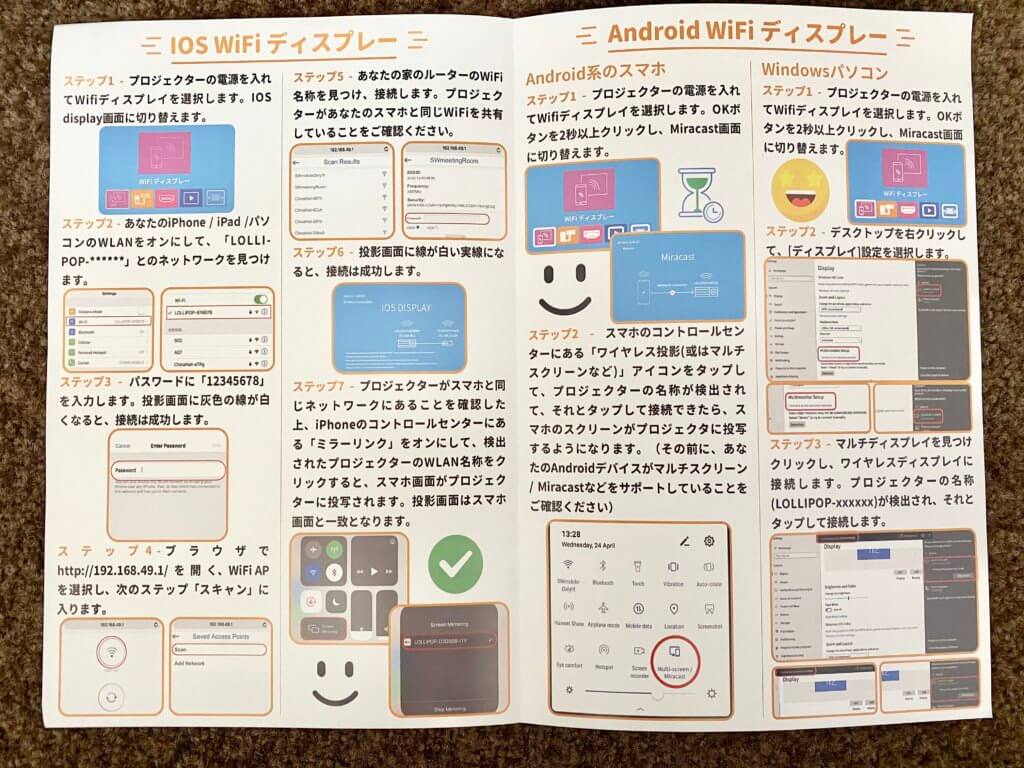
手順書を確認すると、IOS端末(MacBook、iPhone、iPad)をWiFi接続するには
- プロジェクターのメニューからWiFiディスプレイを選択
- MacBookのWiFiを「LOLLIPOP-******」に接続
- WiFiパスワードに「12345678」を入力
- ブラウザで http://192.168.49.1/ を開く
- WiFi AP → スキャン で家のWiFiを選択
- MacBookの画面上メニューからAirPlay(ディスプレイのアイコン)で「LOLLIPOP」に接続
まあまあめんどくさそうです、、、。
しかも困ったことに、プロジェクターのWiFi「LOLLIPOP-******」が見つからないんですよね。
早速つまずきました。
本体を工場出荷リセットしたら、無事に表示されましたよ!
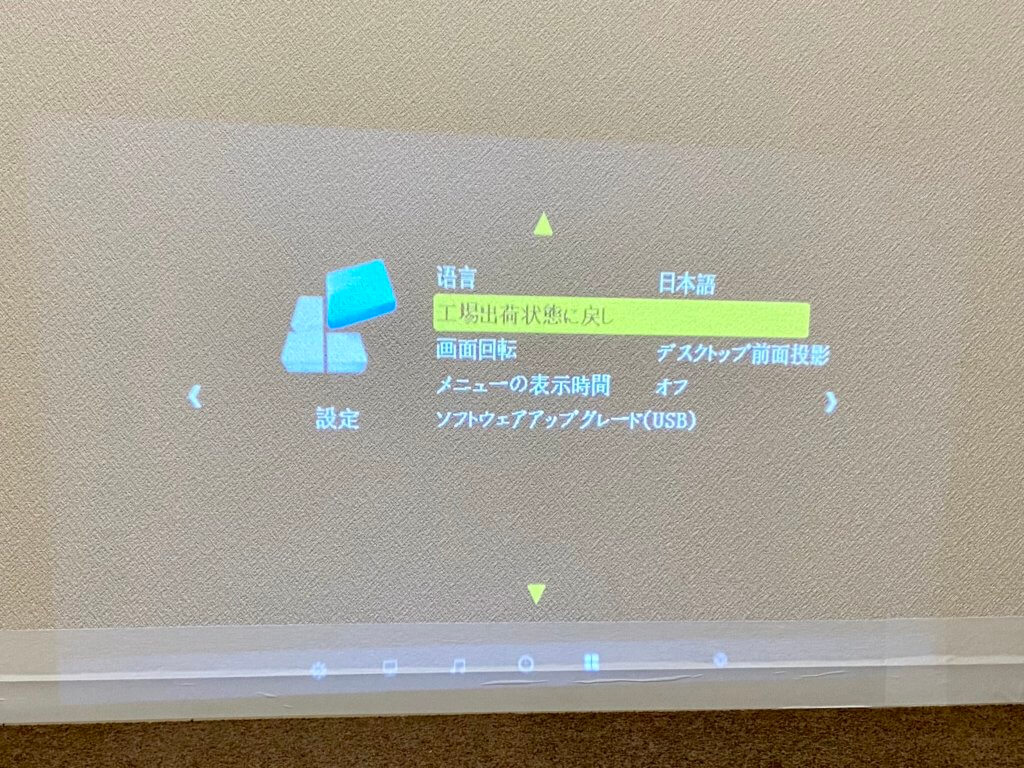
リセットはメニュー(Mのマークのボタン)の設定から「工場出荷状態に戻し」でできます。
リセットして手順通りに操作すると無事に接続できたようです!
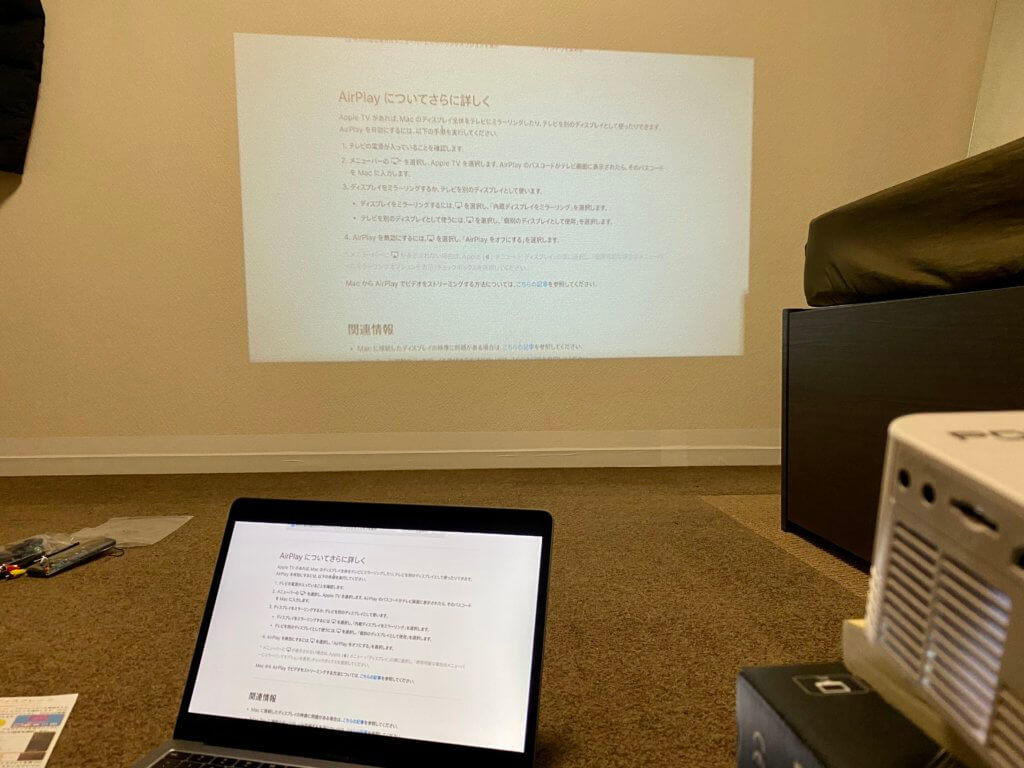
早速Amazonプライムビデオを再生してみると、、、

おお〜〜〜
観れました!!壁に映ってます!ちょっと感動です!
なかなか良いんじゃないでしょうか!
字幕もきれいに確認できます!
WiFi接続はおすすめしない
無事に映像が映せたので、早速Amazonプライムビデオを観てみることにしたんですけど問題が……
- WiFi接続だと時々、映像が途切れ途切れ(カクカク?)になります
- 音も映像ほどじゃないけど途切れ途切れです
あまり画面が変化しない映画とかだと情報量が少なくて大丈夫なのかもしれませんが……。
僕はとりあえずウォーキングデッドを観てみたんですけど、ちょくちょく途切れます。
観れないことはないんですけどね。
字幕が飛ぶと「え?今なんか言ってた!?」状態になるので厳しいかなあ。
とはいえ買う前からWiFi接続には期待してなかったので、大丈夫です。
HDMIケーブルもついてますしね。
と思ったら、MacBookってHDMI接続端子ないやん。
慌ててAmazonで注文しました。(リモコンの電池と一緒に)
HDMI接続だと快適そのもの
MacBookはUSB-Cポートしかないので、HDMIケーブルを買うことに。
HDMIケーブルの選択肢は
- USB-Cハブ
- USB-C to HDMI 変換コネクタ
- USB-C – HDMI ケーブル
があり、迷ったんですけど、「AnkerのUSB-C to HDMI ケーブル」にしました。
プロジェクターにHDMIケーブルが付属しているので、変換コネクタかハブを買えば良いんですけど
- ケーブル1本でシンプルに接続できる
- 安心のAnker製
- コネクタとかより安かった
のでケーブルにしました。
プロジェクターに付属してたHDMIケーブルはメルカリ行きです。
HDMIケーブルで接続するとすこぶる快適。
- 特に遅延もなく、映像も音も途切れ途切れにならないです!
- やっぱり接続はHDMIケーブルで有線接続ですね!
接続もケーブルつなげてメニューを選択するだけでめちゃくちゃ簡単でした。
▼いちいちケーブルで繋げるのも面倒なので、Fire TV Stickを購入してプロジェクターに直接接続させました。
>>格安プロジェクターに『Fire TV Stick』を接続|iPhoneのテザリングで問題なし
部屋の壁に直接投影で問題なし|白いゴツゴツしたやつ
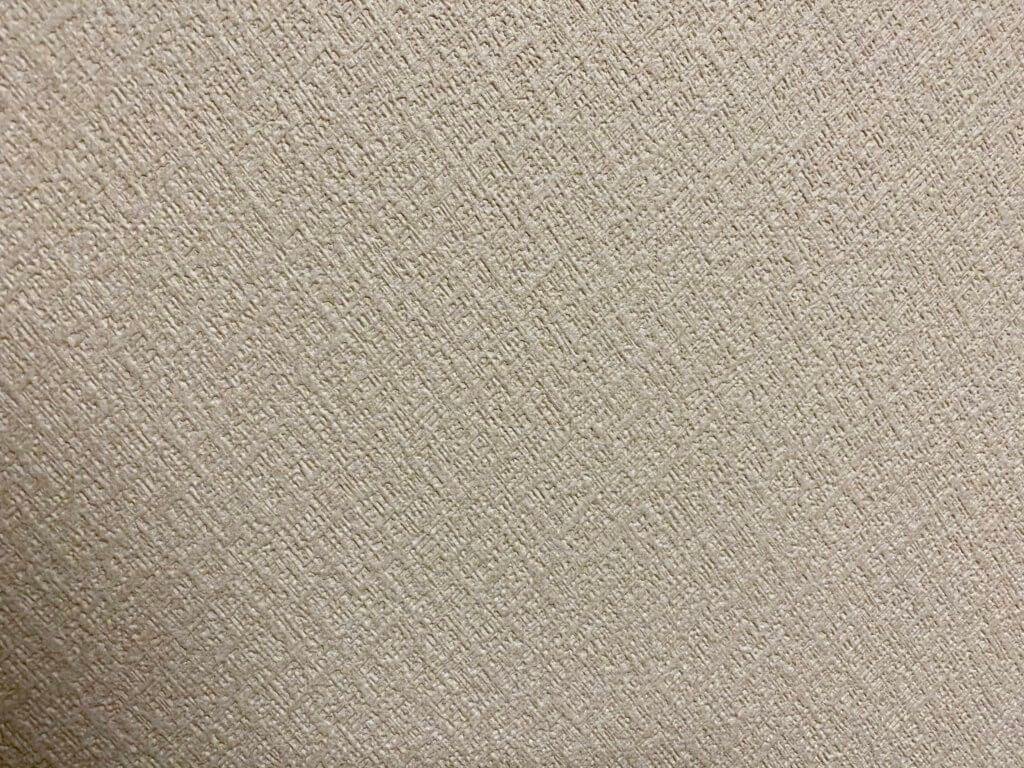
プロジェクターからの映像は部屋の壁にそのまま映してます。
うちの部屋の壁は賃貸物件でよくある白いゴツゴツしたものですが、問題なく綺麗に映ってます。
もっと映像を綺麗にしたい方はスクリーンを使ってみてください。
安いものだと3,000円ぐらいであります。
ピクチャーレールに吊り下げてみた

プロジェクターの設置ですが、三脚とか持ってないのでピクチャーレールに設置することに。
100均で色々買ってきて試行錯誤したんですけど、最終的にチェーン2個で吊り下げることにしました。
結局使った材料は
- セリアのチェーン2個
だけです。

プロジェクターの底の四隅にちょうど良い感じのねじ穴が空いてるので、そこにフックをひっかけました。
で、そのままピクチャーレールに吊るします!


下から覗き込むとこんな感じで、結構すっぽりハマってくれてます。
- 100均のチェーンが切れないか不安
- 微調整が難しい
ので、もうちょっとちゃんとした設置を考え中ですけど、しばらくはこれで様子見です。
本体上部のつまみを回すと、気持ち程度の台形補正もされるのでなんとか大丈夫かな。
プロジェクター本体に三脚を設置する穴がついてるので、1番確実なのは三脚ですけど、「床に物を置きたくないマン」なので抵抗がある。
(追記)4ヶ月ほど使用してみても、全く問題ないのでこのままチェーンに吊り下げて使います!地震があった時にちょっとずれたりするぐらいです。
ダクトレールを使って天井に設置しました。電源も天井から直接取れて配線がごちゃごちゃしません。
>>ダクトレールとプロジェクターですっきり快適なホームシアター|ポップインアラジンもどき
暗いシーンには弱い
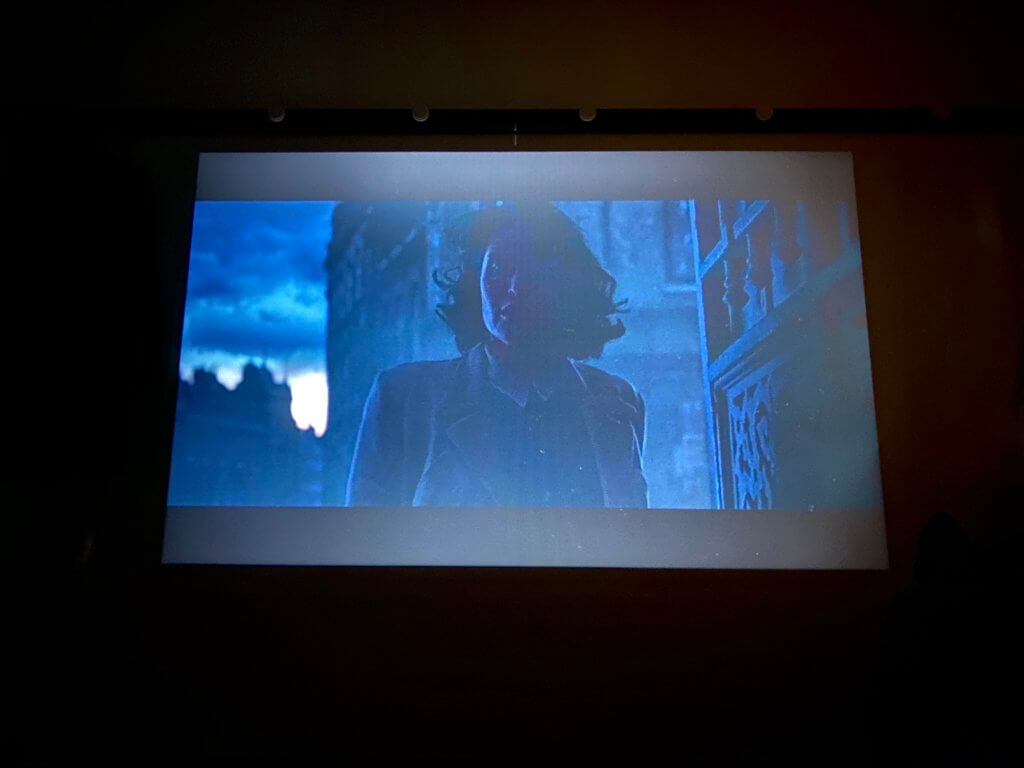
使ってみてイマイチな点は暗いシーンがよく見えないところです。
プロジェクターなので
- 明るい部屋では見れない
のは困ったところ。
休みの日に昼から映画漬け。とかは厳しいかも。
カーテンを閉め切ってなんとか見れるかなという感じです。
大画面で観る映画はやっぱり良い
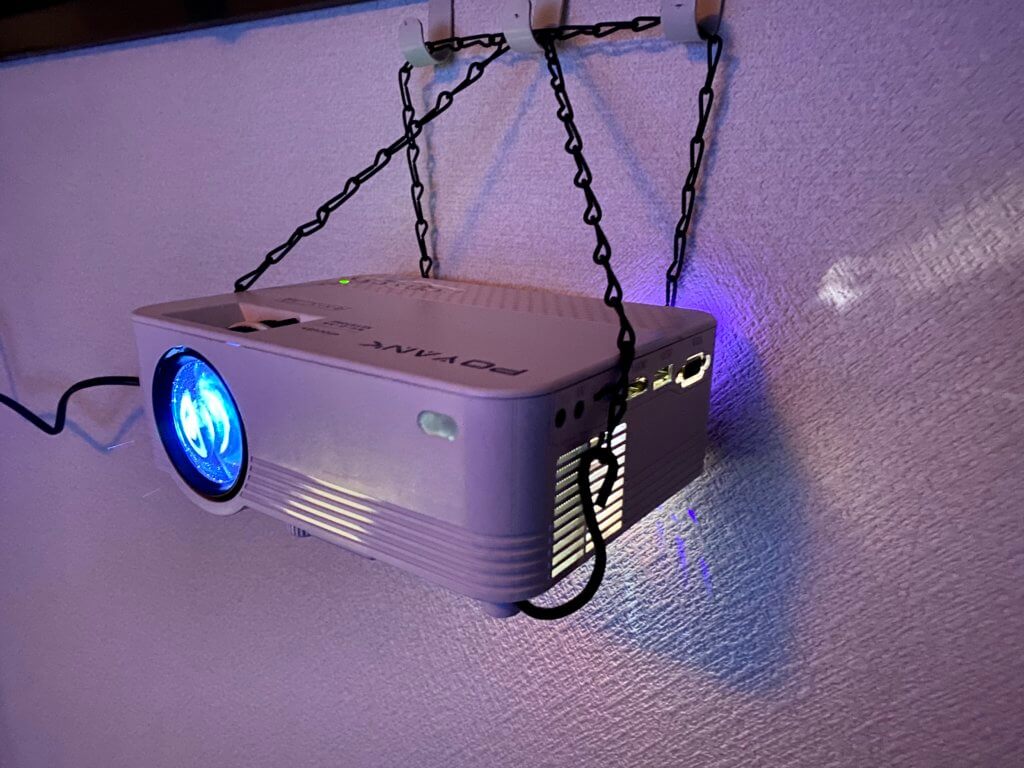
僕としては結構思い切って買い物した方なんですけど、買ってよかったです!
暗いシーンが見えづらいですけど、この値段で壁に直接投映しても普通に使えるのでなかなか良い買い物でした。
ビーズクッションに座りながら大画面で映画を観る。
これ、快適です。
ほんとはもっと大音量でまさに映画館!にしたいんですけど、築30年以上の木造なのでご近所迷惑ですしね。
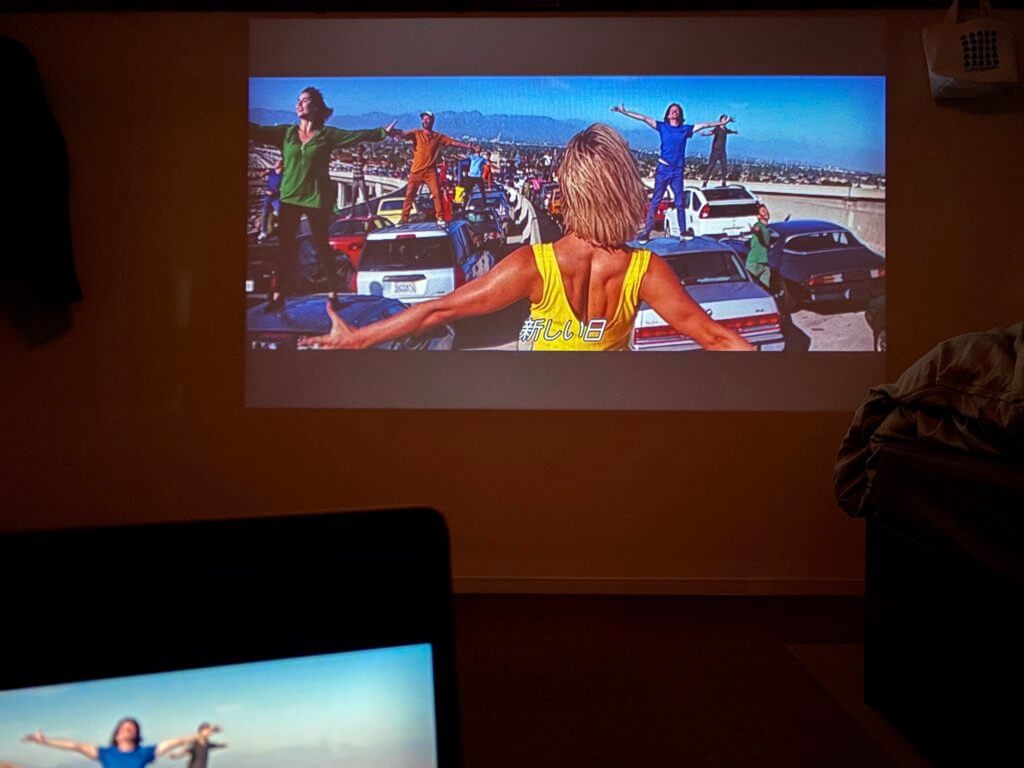
格安プロジェクター『POYANK データプロジェクター 3600lm』の良かったところは
- 圧倒的にコスパがいい(1万円以下)
- 軽くてコンパクト
- 字幕がきれいに読めるほどの高画質
- お手軽ホームシアターが構築できる(大画面の映画はやっぱり良い!)
悪かったところは
- 無線接続は遅延が発生する
- ファンの音はする(そんなに気にならないけど)
- 暗いシーンが見えづらい
です。
月額400円でホームシアター>>Amazonプライムビデオを無料体験
\さらに明るさを求めるならコッチ/